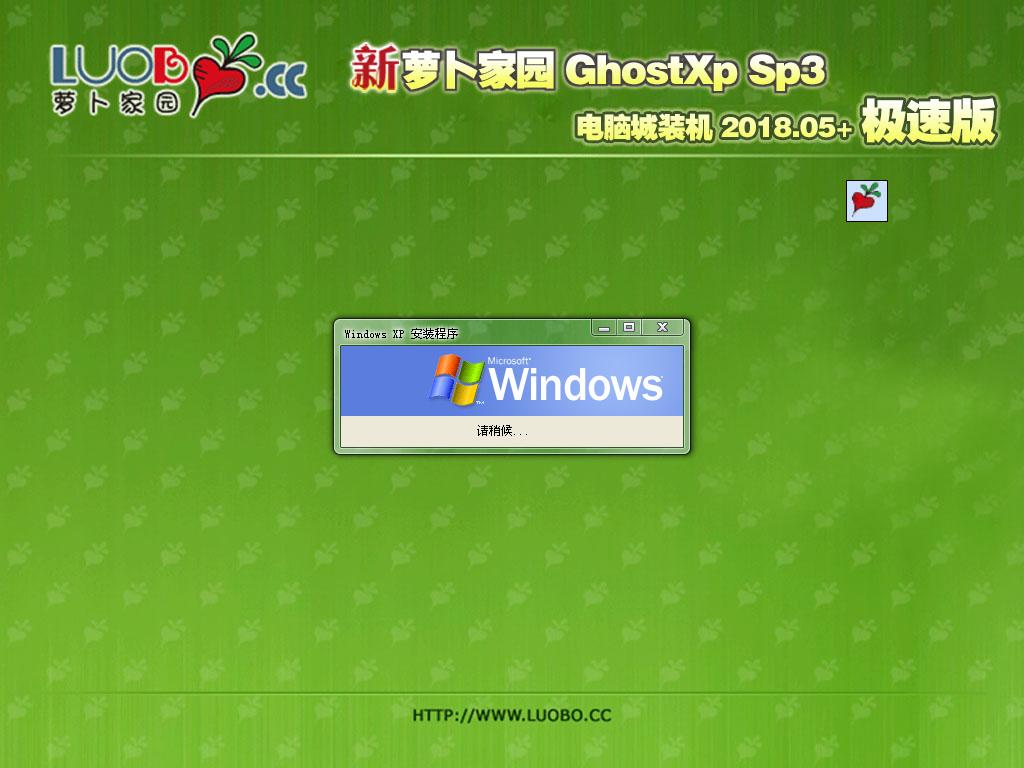打印机无法打印,本文教您打印机无法打印怎样处理
打印机在人们的工作、家庭中用得越来越多,然而很多人只是会使用,一旦出现问题则束手无策。遇到打印机明明是开启的,可就是无法打印,显示脱机无法打印呢?导致打印机不能打印的原因很多,下面,小编给大家介绍打印机无法打印的解决步骤。
对于打印机在完成驱动的安装操作后仍然无法打印,通常是由于相关服务没有开启所造成的。打印机驱动安装完成后无法打印怎么解决呢?针对打印机无法正常工作或打印的问题,下面,小编给大家讲解打印机无法打印的处理技巧。
打印机无法打印怎么处理
造成打印机无法正常打印的重要原因是,打印机驱动未正常安装所造成的,对此我们需要进入“设置管理器”界面进行查看。
win10_1/windows10_1118030805_1.jpg" title="无法打印" alt="无法打印">
无法打印图解详情-1
待打开“设备管理器”界面后,查看“打印队列”列表中的相关打印机驱动是否安装正常,如果不正常,则需要重要安装打印机驱动。
win10_1/windows10_1118030805_2.jpg" title="无法打印" alt="无法打印">
无法打印图解详情-2
也可以借助相关驱动精灵或驱动人生等电脑驱动检测安装工具,尝试对电脑打印机驱动进行修复。
windows10_1118030805_3.jpg" title="电脑打印" alt="电脑打印">
电脑打印图解详情-3
对于电脑中没有安装打印机或打印机无法正常使用的问题,我们还可以借助虚拟打印机来实现。
Windows10_1118030806_4.jpg" title="电脑打印" alt="电脑打印">
电脑打印图解详情-4
从百度中搜索下载相关虚拟打印机后进行安装,在正式使用前还需要对虚拟打印机进行配置。
Windows10_1118030806_5.jpg" title="电脑打印" alt="电脑打印">
电脑打印图解详情-5
造成打印机无法正常工作的另一重要原因是,相关系统服务未正常开启所造成的,对此进行系统服务界面。
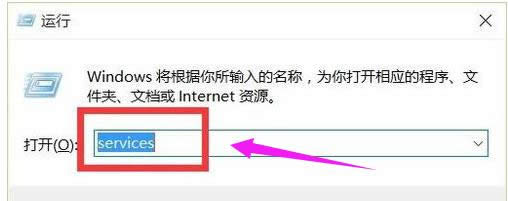
打印图解详情-6
从打开的“系统服务“列表中,找到”Print Spooler“服务项,如果此服务没有正常开启,则直接右击选择”开启“项即可。
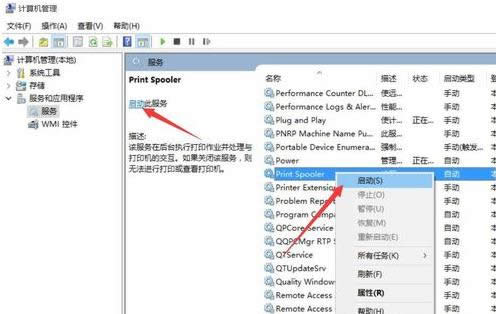
打印图解详情-7
以上就是打印机无法打印的处理技巧。
推荐系统
番茄花园 Windows 10 极速企业版 版本1903 2022年7月(32位) ISO镜像快速下载
语言:中文版系统大小:3.98GB系统类型:Win10新萝卜家园电脑城专用系统 Windows10 x86 企业版 版本1507 2022年7月(32位) ISO镜像高速下载
语言:中文版系统大小:3.98GB系统类型:Win10笔记本&台式机专用系统 Windows10 企业版 版本1903 2022年7月(32位) ISO镜像快速下载
语言:中文版系统大小:3.98GB系统类型:Win10笔记本&台式机专用系统 Windows10 企业版 版本1903 2022年7月(64位) 提供下载
语言:中文版系统大小:3.98GB系统类型:Win10雨林木风 Windows10 x64 企业装机版 版本1903 2022年7月(64位) ISO镜像高速下载
语言:中文版系统大小:3.98GB系统类型:Win10深度技术 Windows 10 x64 企业版 电脑城装机版 版本1903 2022年7月(64位) 高速下载
语言:中文版系统大小:3.98GB系统类型:Win10电脑公司 装机专用系统Windows10 x64 企业版2022年7月(64位) ISO镜像高速下载
语言:中文版系统大小:3.98GB系统类型:Win10新雨林木风 Windows10 x86 企业装机版2022年7月(32位) ISO镜像高速下载
语言:中文版系统大小:3.15GB系统类型:Win10
热门系统
- 1华硕笔记本&台式机专用系统 GhostWin7 32位正式旗舰版2018年8月(32位)ISO镜像下载
- 2雨林木风 Ghost Win7 SP1 装机版 2020年4月(32位) 提供下载
- 3深度技术 Windows 10 x86 企业版 电脑城装机版2018年10月(32位) ISO镜像免费下载
- 4电脑公司 装机专用系统Windows10 x86喜迎国庆 企业版2020年10月(32位) ISO镜像快速下载
- 5深度技术 Windows 10 x86 企业版 六一节 电脑城装机版 版本1903 2022年6月(32位) ISO镜像免费下载
- 6深度技术 Windows 10 x64 企业版 电脑城装机版2021年1月(64位) 高速下载
- 7新萝卜家园电脑城专用系统 Windows10 x64 企业版2019年10月(64位) ISO镜像免费下载
- 8新萝卜家园 GhostWin7 SP1 最新电脑城极速装机版2018年8月(32位)ISO镜像下载
- 9电脑公司Ghost Win8.1 x32 精选纯净版2022年5月(免激活) ISO镜像高速下载
- 10新萝卜家园Ghost Win8.1 X32 最新纯净版2018年05(自动激活) ISO镜像免费下载
热门文章
常用系统
- 1新萝卜家园 Ghost XP SP3 电脑城极速专业版 2018年5月 ISO镜像下载
- 2新萝卜家园电脑城专用系统 Windows10 x64 新春特别 企业版2020年2月(64位) ISO镜像免费下载
- 3番茄花园Ghost Win8.1 x64 办公纯净版2021年9月(激活版) ISO镜像高速下载
- 4番茄花园GhostWin7 SP1电脑城新春特别 极速装机版2022年2月(32位) 最新高速下载
- 5电脑公司Ghost Win8.1 x32 精选纯净版2020年7月(免激活) ISO镜像高速下载
- 6笔记本系统Ghost Win8.1 (32位) 极速纯净版2022年5月(免激活) ISO镜像高速下载
- 7雨林木风系统 Ghost XP SP3 喜迎国庆 装机版 YN2021年10月 ISO镜像高速下载
- 8番茄花园Ghost Win8.1 x64 办公纯净版2019年10月(激活版) ISO镜像高速下载
- 9笔记本系统Ghost Win8.1 (32位) 新春特别 极速纯净版2020年2月(免激活) ISO镜像高速下载
- 10电脑公司Ghost Win8.1 X64位 喜迎国庆 纯净版2020年10月(自动激活) ISO镜像快速下载